Windows 10 a la correction automatique intégrée au système d'exploitationniveau. Contrairement à la fonctionnalité de correction automatique de MS Office, cette correction automatique fonctionne dans toutes les applications UWP et imite le texte autocorrent et prédictif dans iOS et Android. Le seul problème est qu’elle n’est pas aussi efficace que la correction automatique sur l’un ou l’autre des deux systèmes d’exploitation mobiles. La correction automatique peut corriger les mots, mais elle est toujours au mieux une devinette. Les corrections sont souvent celles que les utilisateurs peuvent faire avec. Si la correction automatique dans Windows 10 n’est pas utile, vous pouvez la désactiver.
Désactiver la correction automatique dans Windows 10
La correction automatique dans Windows 10 est facile à désactiver, maisun peu difficile à trouver le réglage. Ouvrez l'application Paramètres et accédez à Périphériques. Sélectionnez l'onglet Saisie. Ici, vous verrez deux options dans la section Orthographe; Corrigez automatiquement les mots mal orthographiés et mettez en surbrillance les mots mal orthographiés.
L’option Correction automatique des mots mal orthographiésvous devez désactiver pour désactiver la correction automatique dans Windows 10. Windows 10 continue de mettre en évidence les mots mal orthographiés avec une ligne rouge ondulée en dessous. Pour désactiver cette surbrillance, activez l'option Surligner les mots mal orthographiés.

La correction automatique ne fonctionne que dans les applications UWP telles que Skype. Dans certaines applications UWP telles que Slack, la fonction de correction automatique ne fonctionne pas et seule la fonction de surbrillance est opérationnelle.
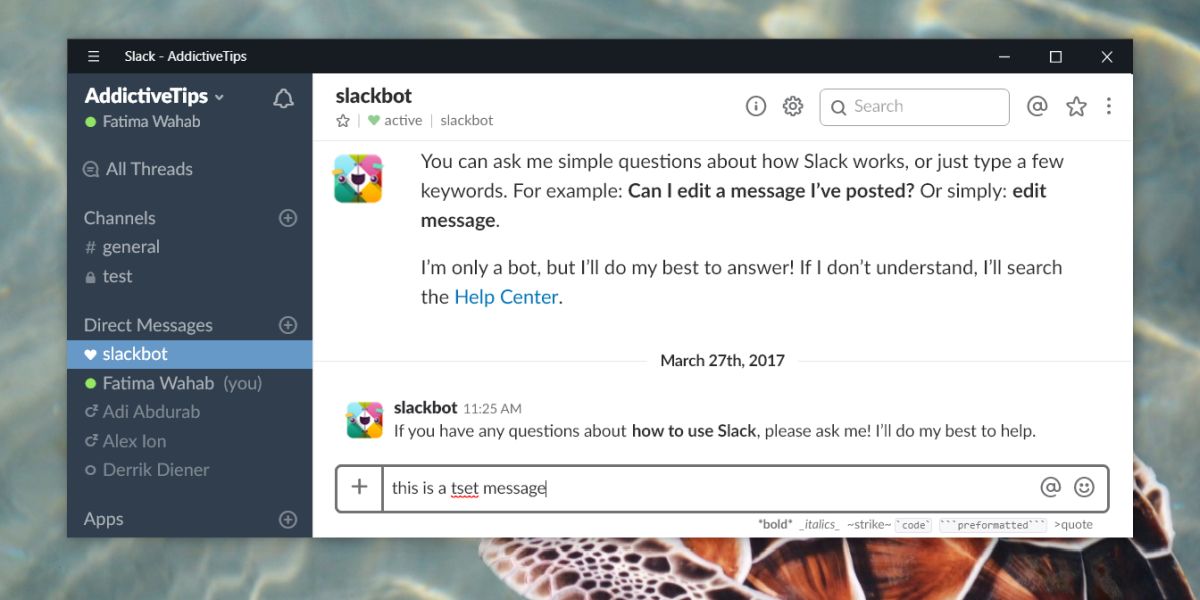
La correction automatique ne fonctionne pas dans les applications Win32. Des applications comme Chrome et Firefox possèdent leur propre correcteur orthographique intégré qui met en évidence les mots mal orthographiés. Désactiver la vérification orthographique et la correction automatique du système d'exploitation ne le désactivera pas. Cela ne se limite pas aux navigateurs; d'autres applications telles que la suite MS Office ont leur propre correcteur orthographique intégré, qui fonctionne indépendamment de la fonctionnalité du système d'exploitation. Cela fonctionnera toujours même après la désactivation de la correction automatique dans Windows 10.
Autres options de frappe
La correction automatique et la vérification orthographique ne sont pas les seules saisiesoptions que Windows 10 a. Il contient également du texte prédictif, même s’il n’est pas activé par défaut. Vous pouvez l'activer à partir du même panneau Paramètres sous Périphériques> Saisie. Comme la fonctionnalité de correction automatique, le texte prédictif n’est pas si génial.
La seule caractéristique utile qu’il possède est que vouspeut activer une option pour ajouter automatiquement un point / un point complet lorsque vous appuyez deux fois sur la barre d'espace. Encore une fois, cela ne fonctionnera que dans les applications UWP, ce qui est dommage. C’est une fonctionnalité très utile que la plupart des utilisateurs pourraient trouver utile dans les applications Win32. Si vous souhaitez ajouter un point dans les applications Win32 en appuyant deux fois sur la barre d'espace, vous pouvez utiliser un script AHK pour l'obtenir. Cela fonctionne de manière beaucoup plus fiable que la fonctionnalité Windows 10 et cela fonctionnera à la fois dans les applications UWP et les applications Win32.













commentaires